在数字化时代,截图可以快速传递信息、记录重要画面。本文将详细介绍三种Windows系统电脑截图方法:操作步骤、注意事项及保存位置,帮助用户掌握这一实用技能。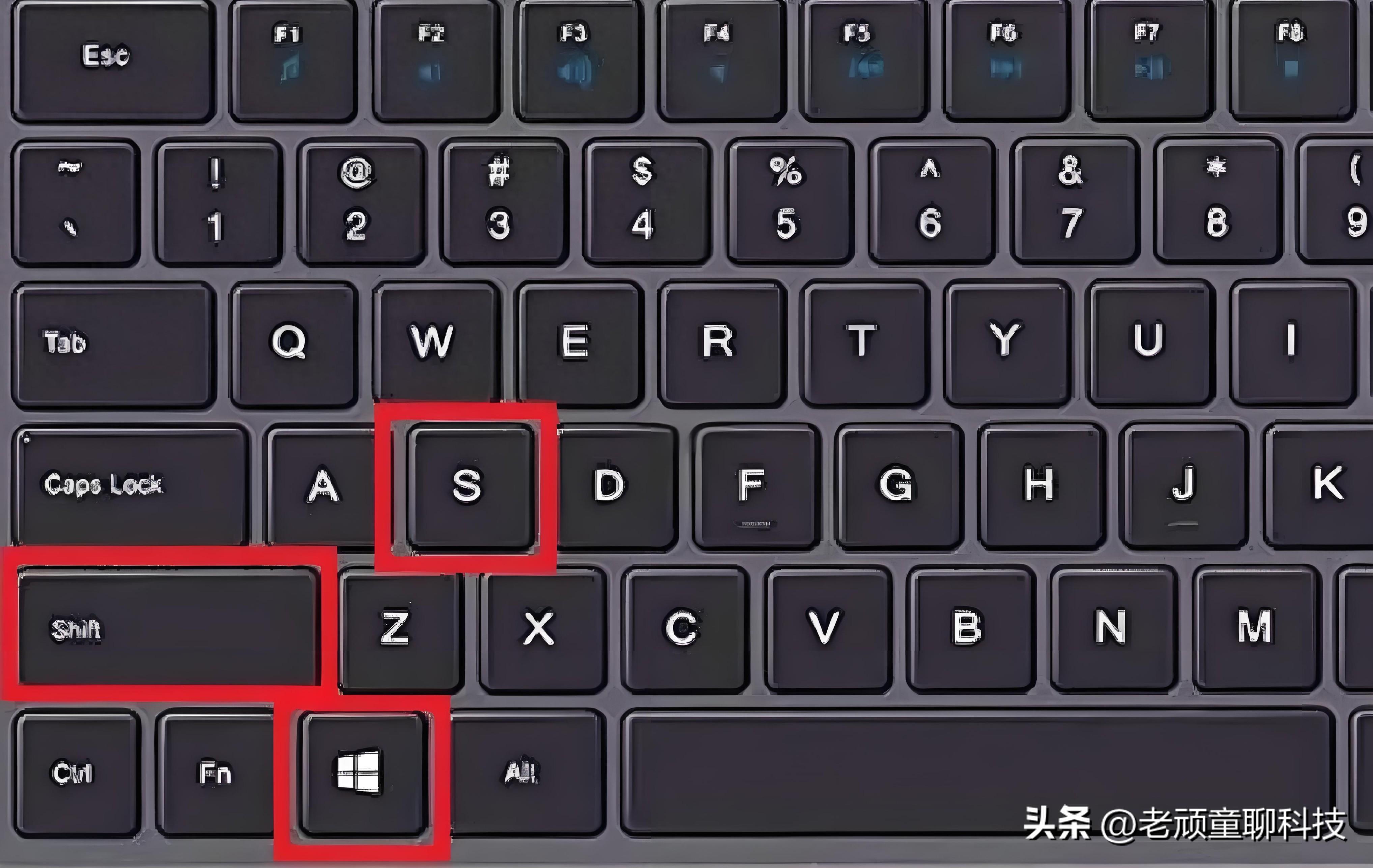
一、系统自带截图(Windows)
1、操作步骤:
- 步骤一:同时按下
Windows + Shift + S键,此时屏幕会变暗,并出现截图工具栏。 - 步骤二:使用鼠标选择截图区域。你可以选择矩形截图、任意形状截图、窗口截图或全屏截图。
- 步骤三:截图完成后,图片会自动复制到剪贴板。你可以直接粘贴(Ctrl + V)到文档、邮件或聊天窗口中,或者点击通知区域的截图图标保存图片。
2、注意事项:
- 在选择截图区域时,尽量只捕获需要的信息,避免包含敏感或私人数据。
- 截图后如果不立即保存,记得先粘贴到可编辑区域,以免丢失内容。
3、保存位置:
- 默认情况下,未保存的截图会临时存储在剪贴板中。已保存的截图,如果通过通知中心保存,通常会被保存到“图片”>“屏幕截图”文件夹中。
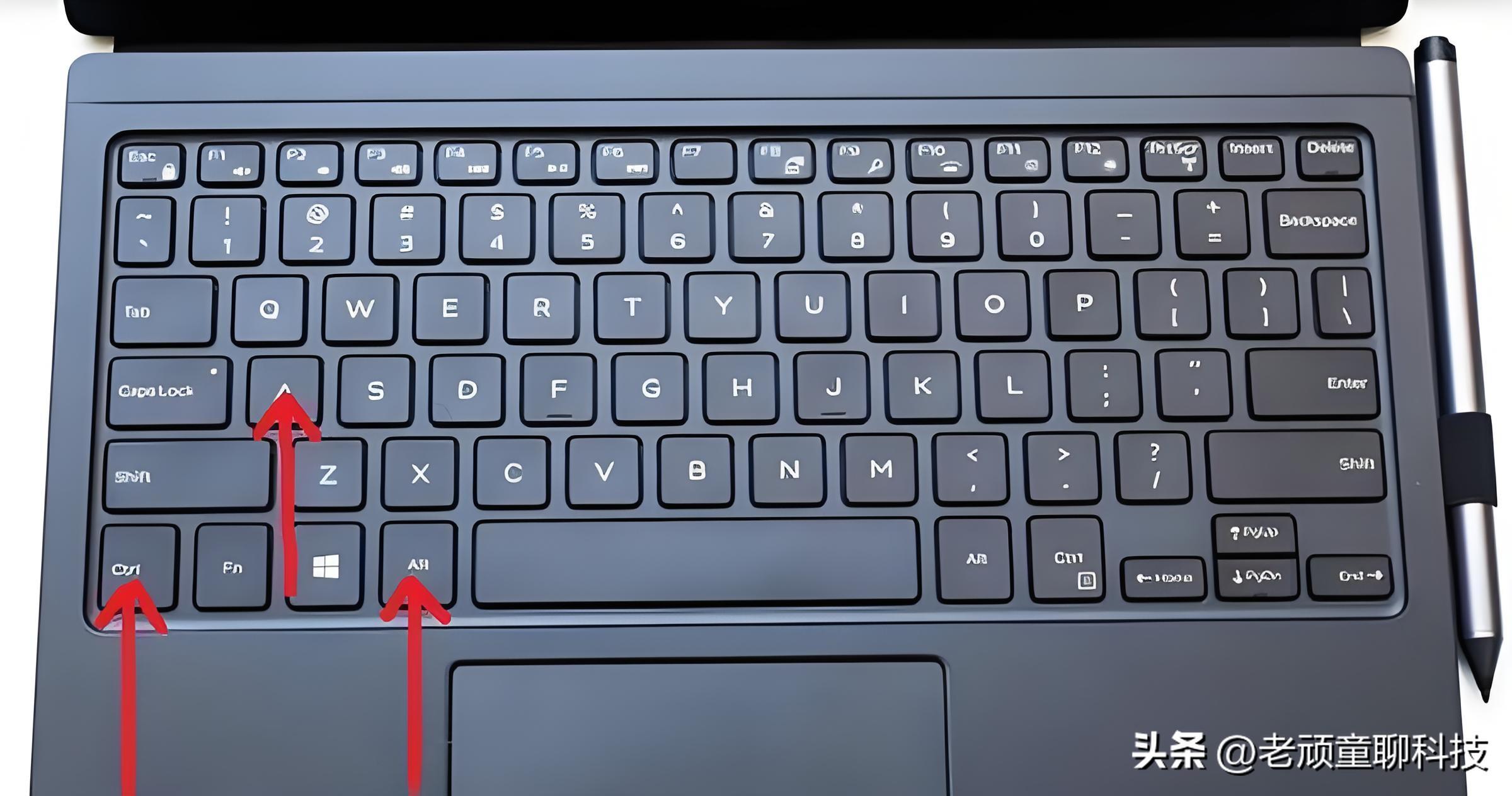
二、QQ截图
1、操作步骤:
- 步骤一:确保电脑上安装并登录了QQ。
- 步骤二:同时按下
Ctrl + Alt + A键,此时屏幕会出现截图框。 - 步骤三:使用鼠标拖动选择截图区域,QQ截图还允许添加箭头、文字等标注。
- 步骤四:编辑完截图后,可以选择保存到本地或直接发送到QQ聊天窗口。
2、注意事项:
- 使用QQ截图时,注意不要泄露聊天记录或个人信息。
- 选择保存位置时,确保路径易于查找,以免日后难以寻找。
3、保存位置:
- 默认保存位置由用户在保存时自定义,但通常用户会保存到桌面或“我的文档”等易访问位置。
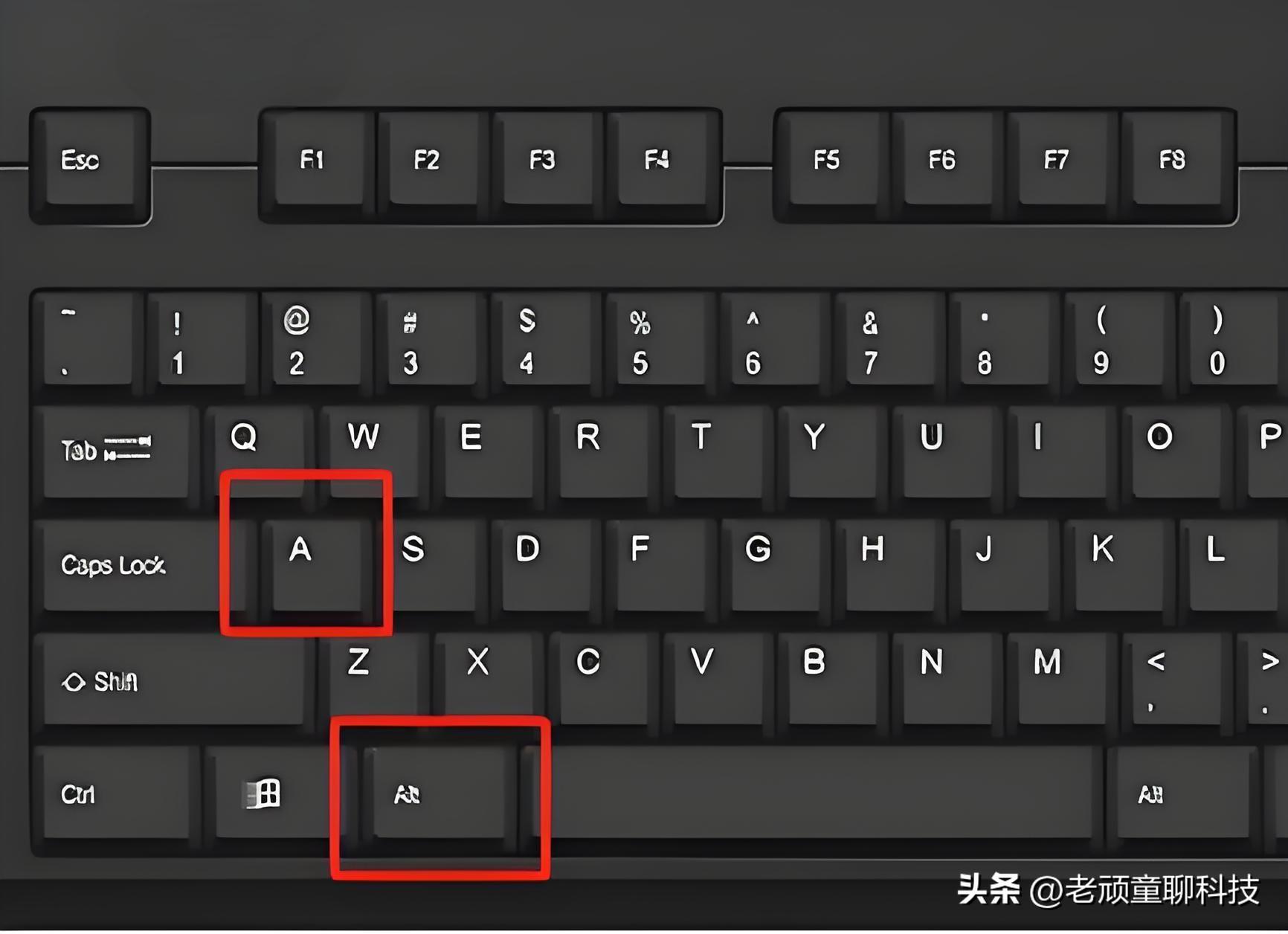
三、 微信截图
1、操作步骤:
- 步骤一:电脑上安装并登录微信客户端。
- 步骤二:按下
Alt + A快捷键,屏幕会进入截图模式。 - 步骤三:拖动鼠标选择截图区域,微信截图支持矩形、圆形截图,并可添加表情、马赛克、文字等。
- 步骤四:编辑完成后,点击保存或直接发送至微信聊天窗口。
2、注意事项:
- 截图时注意保护个人隐私,避免包含密码或重要信息。
- 使用微信截图时,若发送给他人,确认对方身份,防止信息泄露。
3、保存位置:
- 微信截图同样在保存时由用户决定保存路径,但默认情况下,如果直接保存,可能会被保存到“我的文档”或“下载”文件夹内。
在进行截图操作时,无论采用哪种方法,都应注意保护个人隐私和信息安全,确保截图内容适宜分享。同时,养成定期整理截图文件的习惯,避免占用过多存储空间。
声明:本站所有文章,如无特殊说明或标注,均为本站原创发布。任何个人或组织,在未征得本站同意时,禁止复制、盗用、采集、发布本站内容到任何网站、书籍等各类媒体平台。如若本站内容侵犯了原著者的合法权益,可联系我们进行处理。

评论(0)